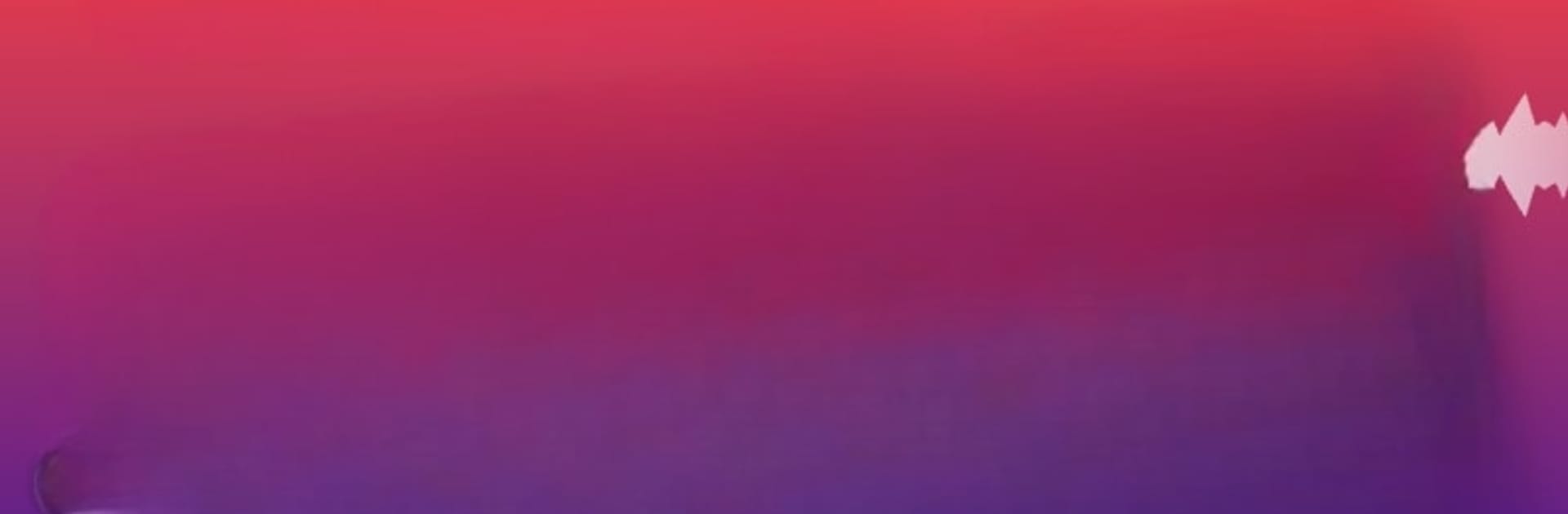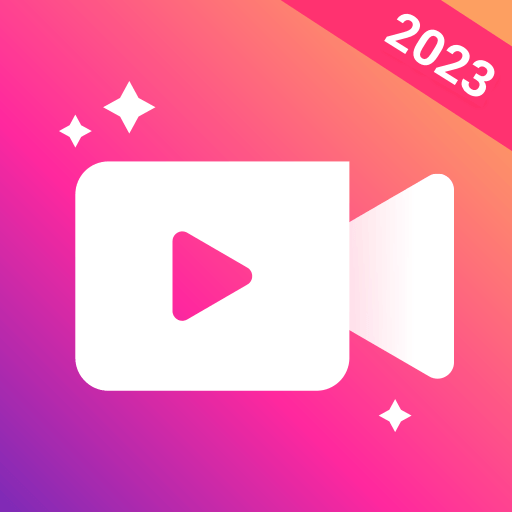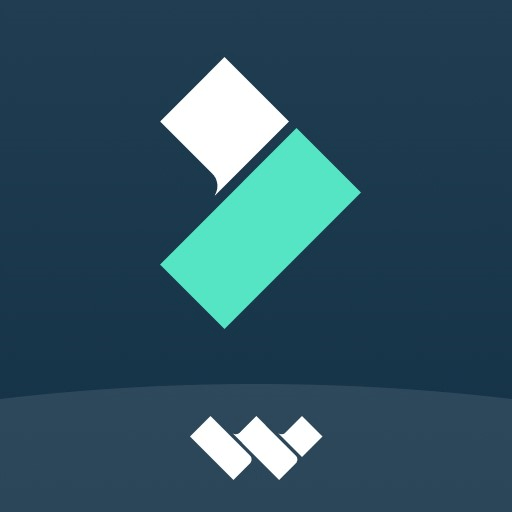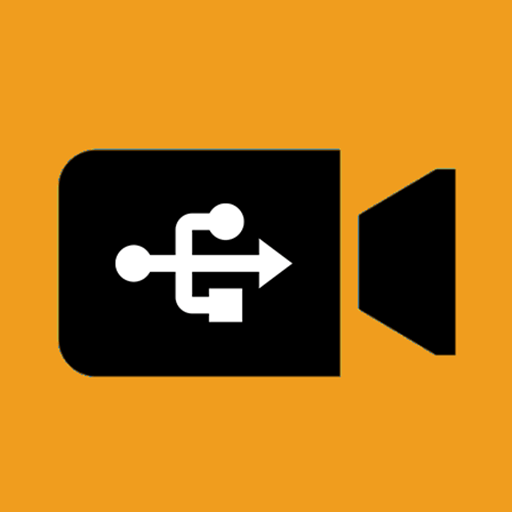Усовершенствуйте свой опыт. Попробуйте Запись экрана -Видео редактор — фантастическое приложение в жанре Video Players & Editors от Kevin’s Lab, не отрываясь от своего ноутбука, ПК или Mac, только на BlueStacks.
О приложении
Запись экрана -Видео редактор от Kevin’s Lab — это удобный инструмент, который позволяет пользователям записывать любое действие на экране без рут-прав и временных ограничений. Кликните на плавающее окно, чтобы начать видеозапись высокого разрешения, идеально подходящую для игр, видеозвонков или обучающих роликов. Быстрая запись без водяных знаков и задержек.
Особенности приложения
Профессиональный HD-рекордер экрана
— Запись в 1080p, 12 Мбит/с, 60 FPS.
— Легкий старт с плавающим окном, которое скрывается во время записи.
— Запись внутреннего аудио совместима с Android 10 и новее.
Мощные инструменты редактирования видео
— Обрезка видео и объединение нескольких видеофрагментов.
— Добавление фильтров, текста, стикеров и музыки.
— Переворот и поворот видео для лучшего эффекта.
Запись с камерой
— Закрепите свои эмоции и выражения лица в отдельном окне.
— Facecam, свободно перемещаемая по экрану.
Поддержка игровых записей
— Цельтесь на беспрерывную запись игрового процесса с максимальной настройкой качества и пластичностью.
BlueStacks предоставляет вам столь необходимую свободу использования любимых приложений на большом экране. Попробуйте прямо сейчас.